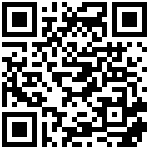积分商城使用流程
积分商城:在后台新增并上架商品,商品类型支持实物、券和券包三种,通过微客宝小程序就能使用积分商城功能,可以使用积分兑换商品,或者直接购买商品。
一、后台积分商城新增并上架商品
1.1新增商品小类
后台会员中心-积分商城,新增商品小类。(商品大类是固定的,默认有3个,实物、优惠券、券包)
如图所示
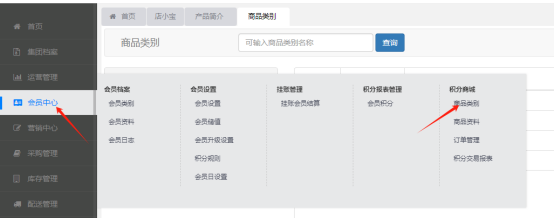
如图所示
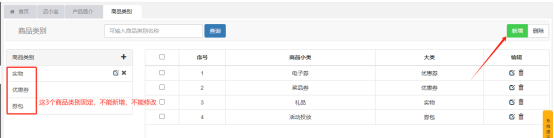
2.1 新增商品资料
后台会员中心-积分商城,新增商品资料。商品类型有3种,实物、优惠券、券包,需要分别新增。
如图所示
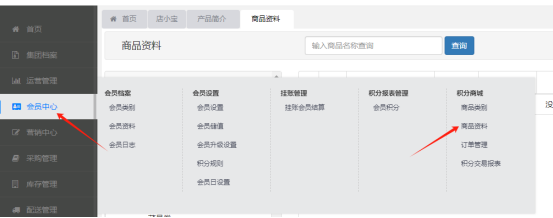
2.1.1 新增实物
商品类型选择实物,选择相应的商品类别,再点击选择品项,从商品档案中选择商品加入即可。
如图所示
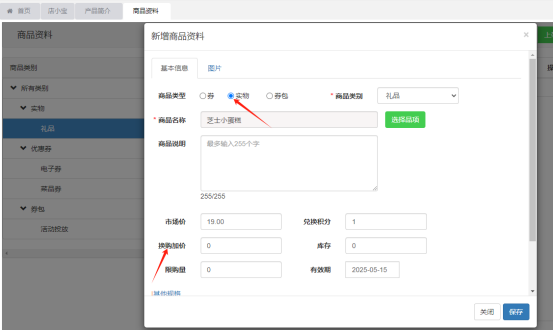
如图所示
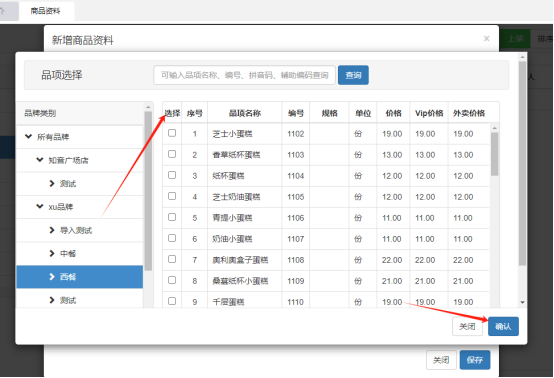
设置商品的兑换积分、换购加价、库存、限购量和有效期,如果商品需要直接购买,设置换购加价即可。商品有其他规格,可以新增其他规格。
如图所示
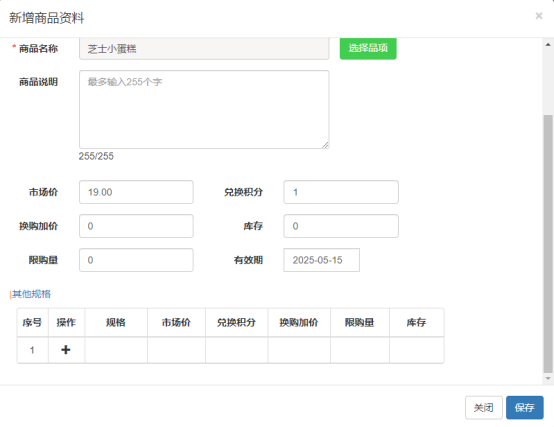
如果有图片,也可以增加图片。
如图所示
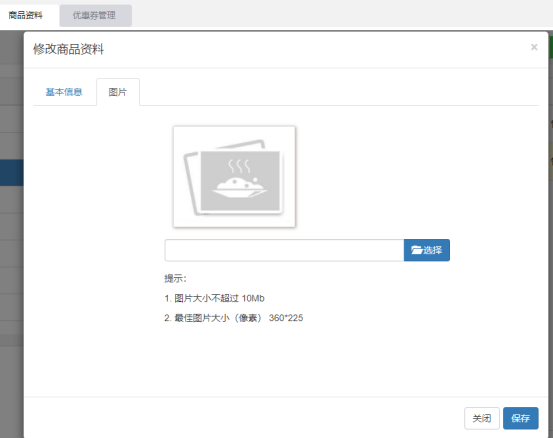
商品新增之后,是未上架的状态,需要手动上架。
如图所示
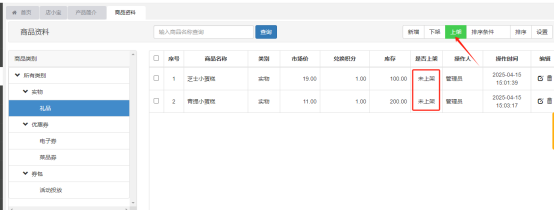
2.1.2 新增优惠券
先在优惠券管理中,新增优惠券。
如图所示
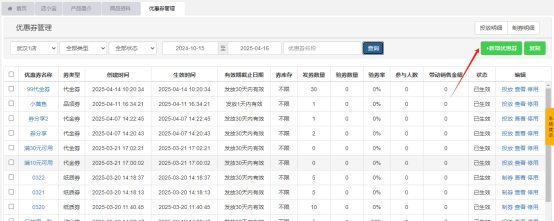
再去积分商城中,新增优惠券,商品类型选择券,再选择相应的商品类别。点击“选择券”,选择已经建好的优惠券加入即可。同样也需要手动上架。
如图所示
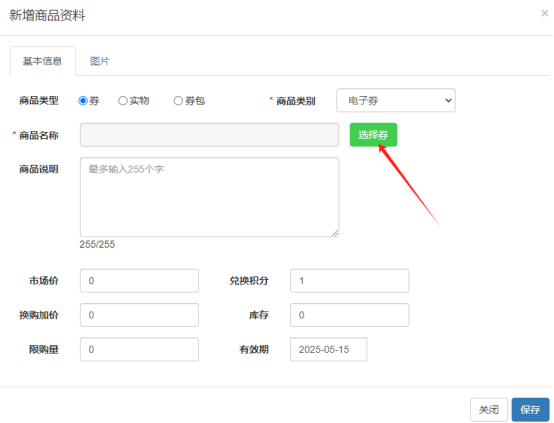
如图所示
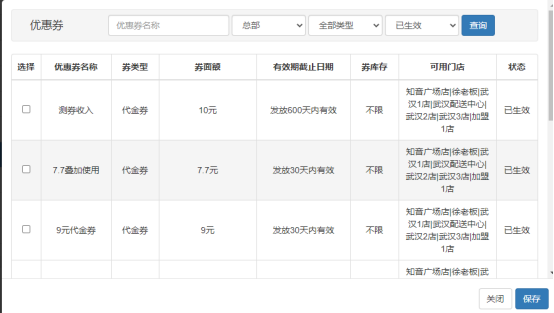
2.1.3 新增券包
先在营销中心-券包管理中,新增券包。新增券包时,券类型要选择活动投放。
如图所示
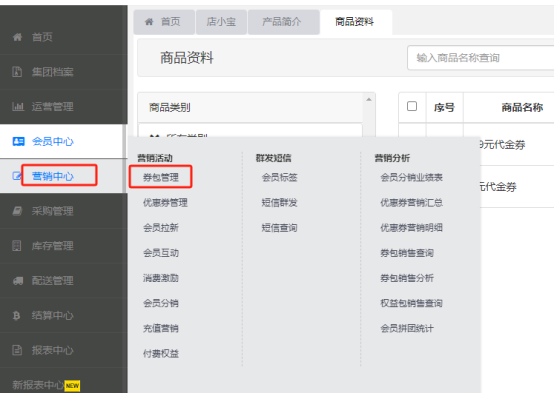
如图所示
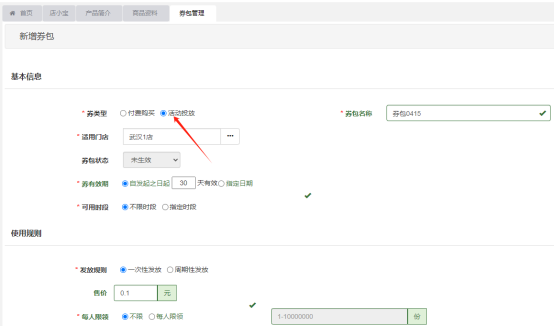
新增好券包之后,在积分商城-商品资料中,新增商品,商品类型选券包,点击“选择券包”,选择相应的券包加入即可。同样需要手动上架。
如图所示
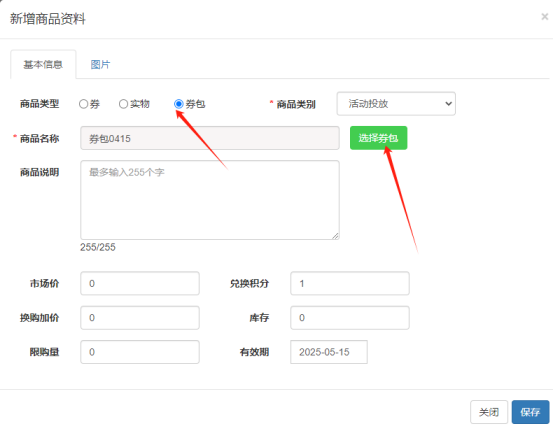
二、微客宝小程序,增加积分商城入口
在微餐厅设置-店铺装修模板中,增加积分商城入口。选择项目组件,添加业务入口,链接选择商城。
如图所示
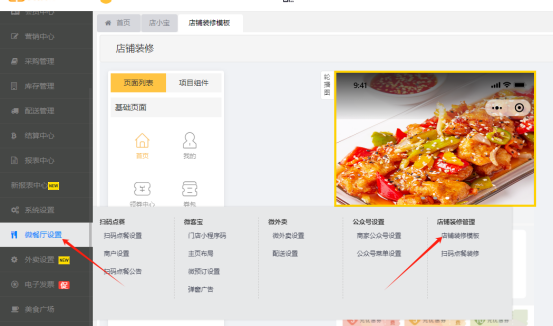
如图所示
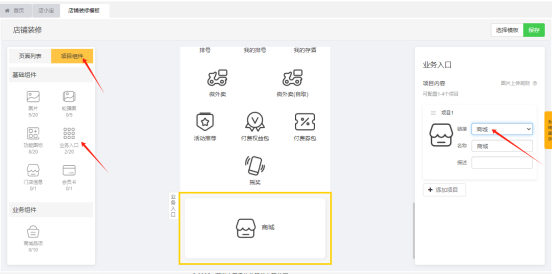
三、积分商城,线上使用
进入微客宝小程序,再进入商城,即可进行积分兑换,或者直接购买。
如图所示
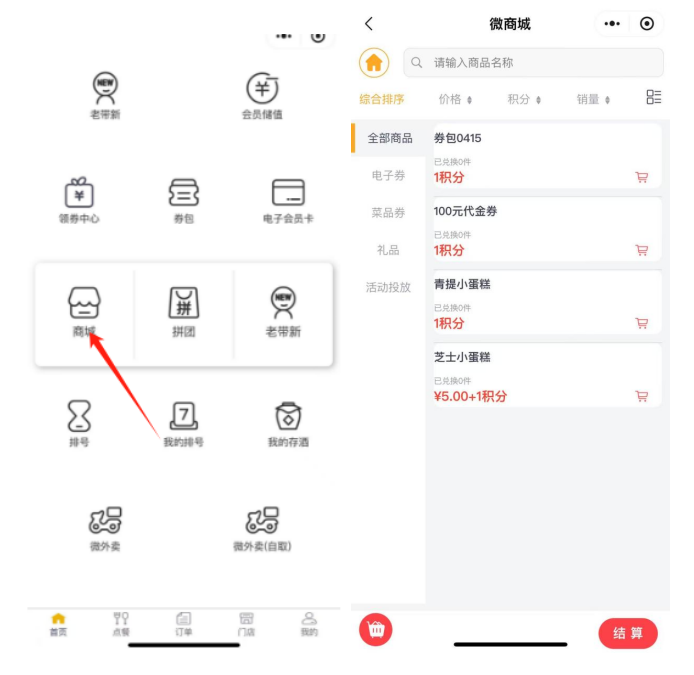
3.1兑换或者购买实物
兑换或者购买实物,可以自取或者配送。
3.1.1 自取
选择商品,进入商品详情页面,可以看到兑换该商品需要的积分,以及库存、限购。点击立即兑换,进入确认订单界面,选择自取,选择取货时间,点击去付款即可。
如图所示
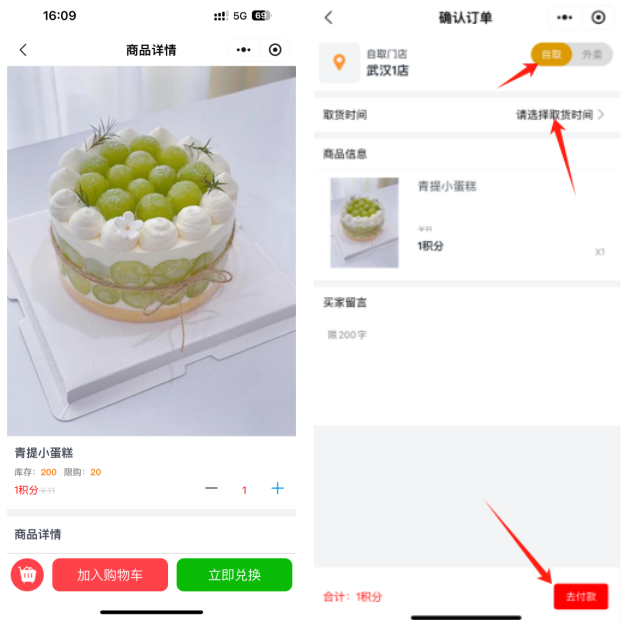
客人取货时,去后台会员中心-订单管理中,找到相应订单,做自取即可。
如图所示
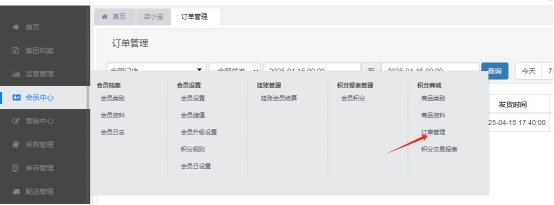
如图所示
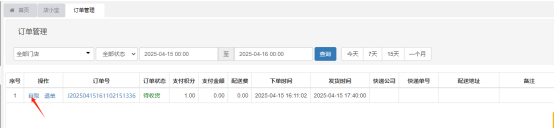
如图所示
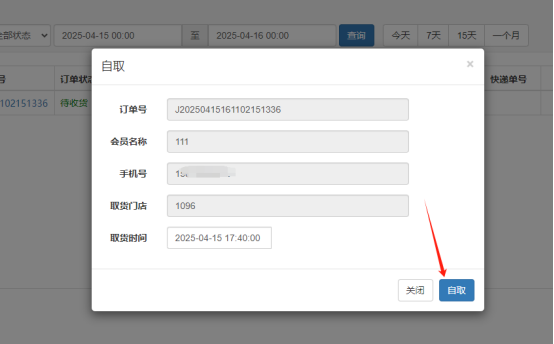
3.1.2 配送
选择商品,点击立即兑换,进入确认订单界面,选择外卖,设置地址,选择送达时间,再付款即可。
如图所示
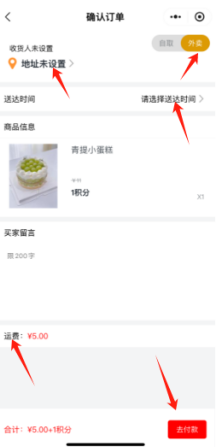
选择外卖模式可以设置运费,运费在后台商品资料中设置即可。
如图所示
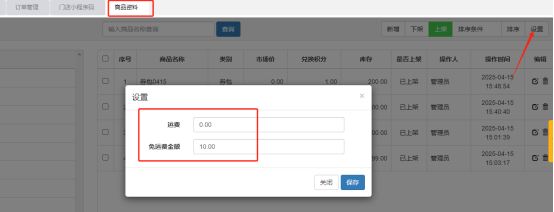
选择外卖,需要商家自行进行配送,没有对接第三方配送。商家去后台订单管理中找到相应订单,点击配送,填写快递公司和快递单号,点击配送即可。
如图所示
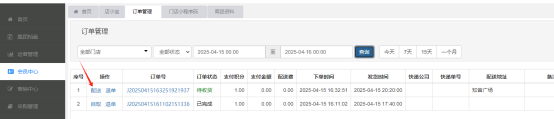
如图所示
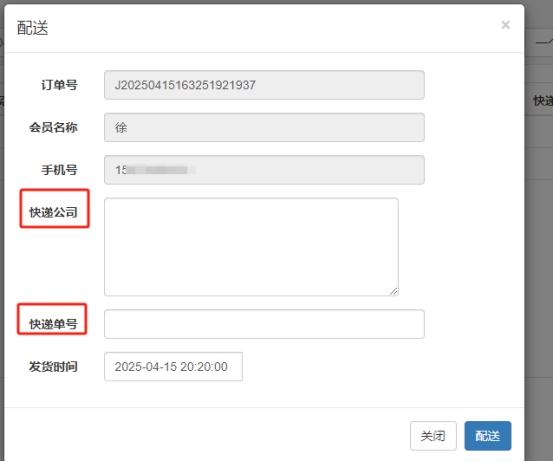
顾客可以在微客宝小程序-订单中心中,找到商城订单,可以查看物流,以及做确认收货的操作。
如图所示
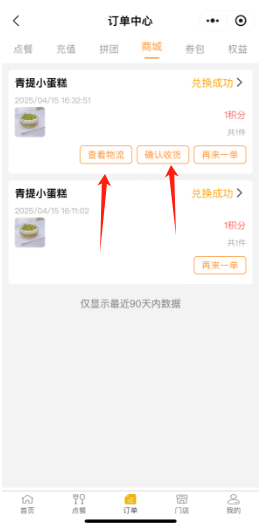
3.2兑换或者购买券、券包
兑换或者购买券、券包,不需要自取或者外卖的操作,付款之后,直接兑换成功,会员就会有这个券。
如图所示
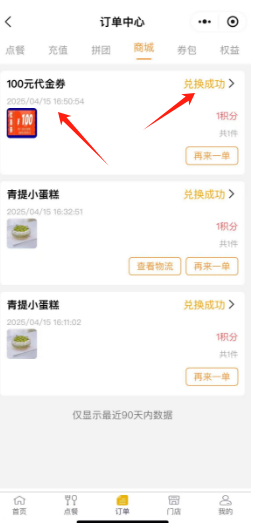
四、退单
后台积分商城-订单管理中,可以退单。
如图所示
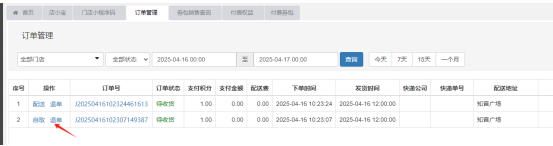
五、订单查看
商家可以在后台订单管理中,查看所有商城订单。
如图所示
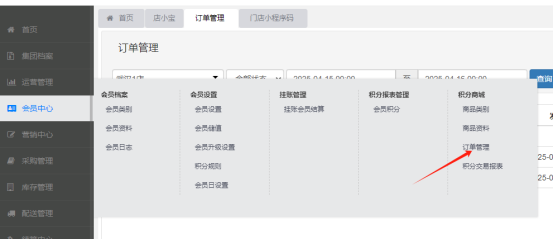
如图所示
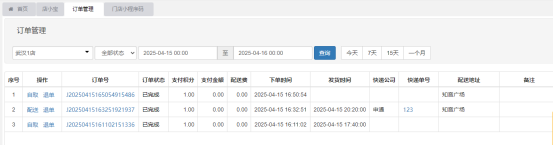
顾客进入微客宝小程序,查看商城订单。